Допродажа
Используйте шаблон Допродажа для автоматической отправки клиентам новых предложений спустя 7 дней после продажи. Это пригодится, если у вас есть группа клиентов, чьи интересы и поведение (покупательские привычки, участие в акциях или событиях) показывают, что они могут быть заинтересованы в премиальном предложении — например, в новой версии продукта или дополнительных товарах. Шаблон позволяет:
- таргетировать нужную группу клиентов, когда они готовы к рассмотреть ваше предложение;
- присваивать тег всем клиентам, которые получили письмо и совершили покупку, чтобы отличать их от других групп клиентов.
Обзор шаблона
Категория: Продажи и промо
Элементов в шаблоне: 6
Минимальное количество элементов: 4
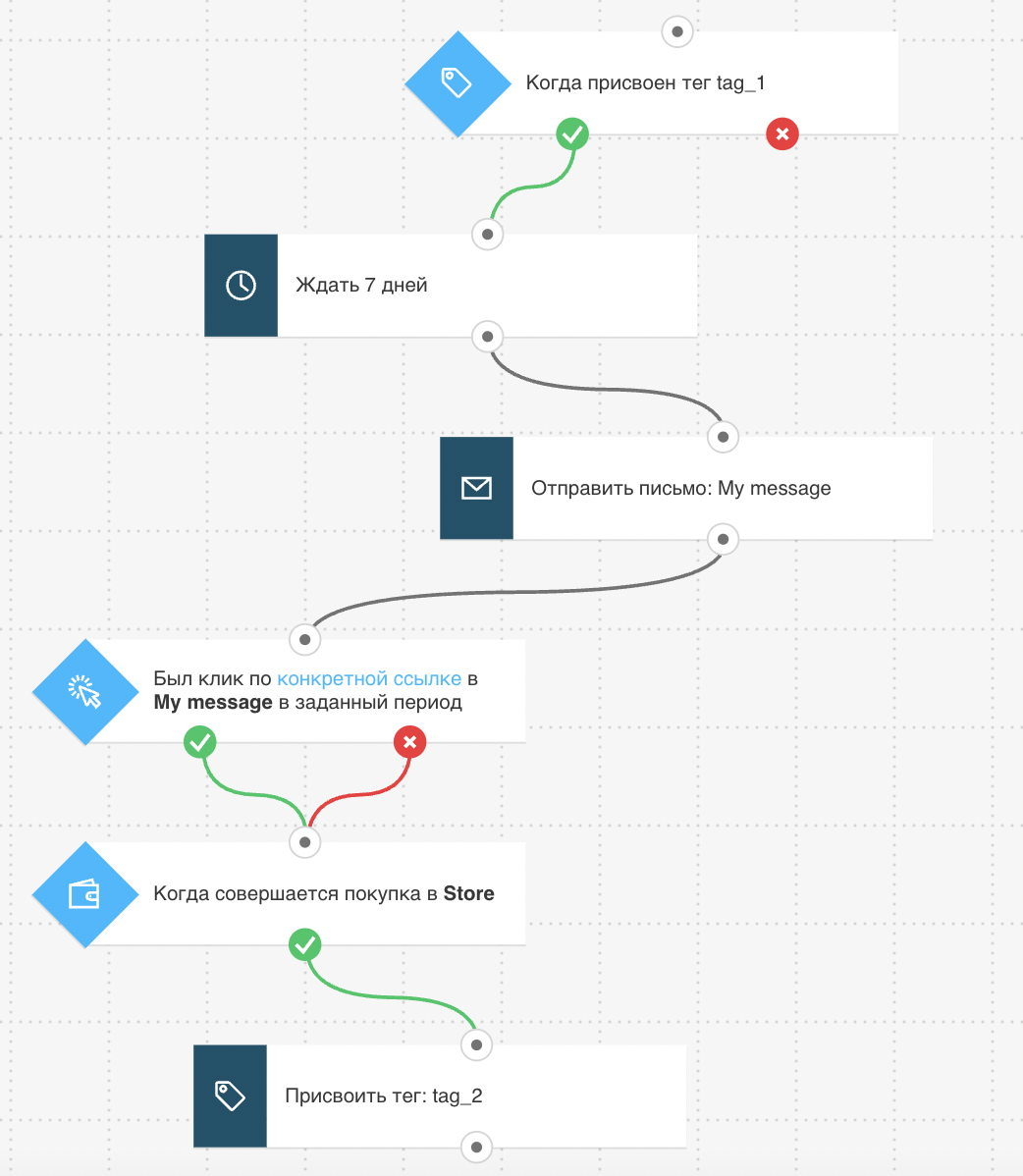
Настройка
Все серые элементы требуют настройки. Кликните на элемент, чтобы открыть его Свойства. Примечание Параметры в условии Ссылка кликнута предустановлены на отслеживание любой рассылки/любой ссылки. В элементе Задержка установлено рекомендуемое время ожидания, однако его можно изменить под вашу стратегию. Вы можете изменять параметры элементов в соответствии с вашими потребностями.
- В условии Если тег выберите тег, с которого будет начинаться процесс. Он может быть применен к контактам из другого процесса (например, Приветствие новых клиентов) или присвоен вами вручную. По умолчанию условие работает для контактов, которым этот тег будет присвоен после публикации процесса. Если вы хотите добавить контакты, которым тег был присвоен до публикации процесса, нажмите на переключатель в Свойствах, который активирует эту функцию. В настройках времени выберите Никогда.
- В действии Отправить письмо с помощью выпадающих меню выберите письмо, которое хотите использовать.
- В условиях Ссылка кликнута? установлены параметры по умолчанию. Вы можете изменить параметры элементов и указать нужные письма и ссылки. В данном случае лучше всего выбрать конкретное письмо и ссылку на предложение вашего продукта.
- Настройте элемент Покупка, чтобы отслеживать совершение покупок вашими контактами. Для этого щелкните элемент, чтобы открыть его свойства. Следующий шаг будет зависеть от используемого метода интеграции:
- для интеграции с помощью API закройте появившееся окно и выберите API в качестве метода интеграции. Затем в выпадающем списке выберите покупку, которую хотите отслеживать.
- для интеграции с помощью JavaScript нажмите кнопку Получить Web Connect, чтобы скопировать фрагмент в буфер обмена и закройте окно. (Рекомендуем сохранить код во временный документ, если вы собираетесь копировать другой контент). В Свойствах укажите URL страницы благодарности, которая открывается после покупки.
Когда вы завершите настройку шаблона, скопируйте код в систему управления контентом вашего сайта или вставьте его непосредственно в исходный код HTML. Примечание: Для отслеживания клиентов, которые не открыли письмо или не перешли по ссылке, используйте метод gaSetUserId. Он позволяет идентифицировать пользователей, которые не кликнули по ссылке в письме GetResponse. Чтобы использовать данный метод, необходимо передать электронный адрес пользователя в качестве параметра в систему GetResponse. Для получения подробных инструкций по установке кода отслеживания ознакомьтесь со статьей Как разместить код отслеживания JavaScript на моем сайте?
- В действии Тег выберите теги для идентификации контактов.
- Нажмите Опубликовать, когда закончите настройку шаблона, или Сохранить и выйти, если хотите вернуться к редактированию шаблона позже (он будет отображаться как черновик на странице Мои процессы).
Связанные процессы
Вы можете использовать теги в конце и начале процессов, чтобы запускать серии процессов для контактов. Когда контактам будет присваиваться тот или иной тег, они будут добавляться к другому процессу, который запускается этим тегом. Вот некоторые процессы, которые можно использовать в серии:
- Приветствие новых клиентов
- Конверсия контактов в клиентов
- Уведомления для отдела продаж
- Письма после покупки
Полезные ссылки
- Как использовать условие «Если тег» в процессе?
- Где можно назначить теги и баллы нескольким контактам?
- Как работают письма автоматизации?
- Как работает условие «Ссылка кликнута»?
- Как задать свойства для условия «Покупка»?
- Как разместить код отслеживания JavaScript на моем сайте?
- Как использовать действие «Тег» в процессе?
- Как использовать теги?




